- A böngészők az internetezés alapvető eszközei. Ők a középső ember a számítógép és a felkeresett webhelyek.
- Vannak rengeteg különböző böngésző a piacon, minden egyes egyedi felhasználói igényt megcéloz. De egy dolog közös a böngészőkben: az 503-as hiba.
- 503 HTTP hiba: A szolgáltatás nem érhető el, az egyik leggyakoribb hibakód, amely a böngészőket érinti. Ebben az útmutatóban megmutatjuk, hogyan lehet gyorsan kijavítani.
- Könyvjelző a mi a böngészőhibák kijavítására szánt hibaelhárító központ hasznosabb útmutatókért.
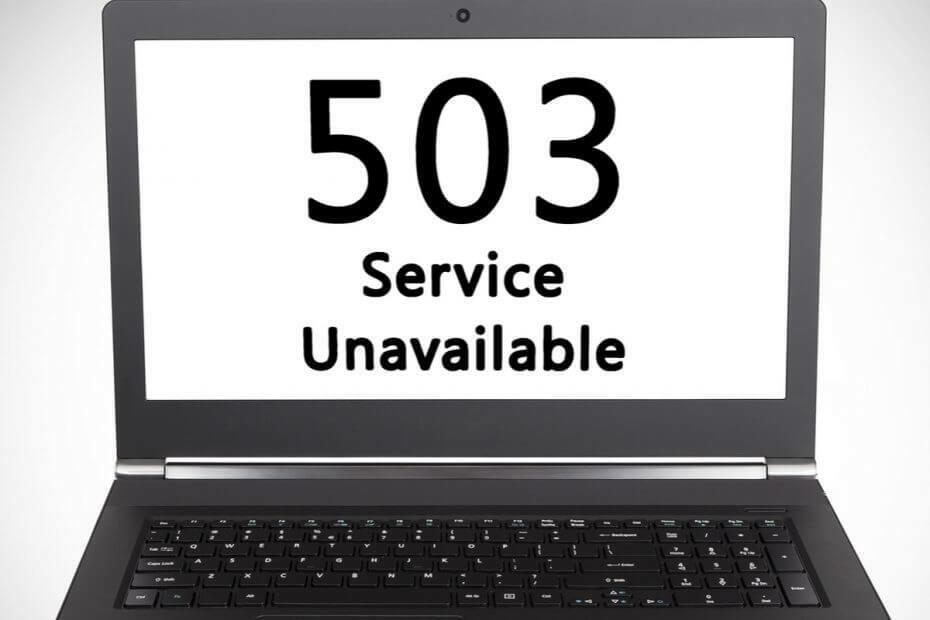
Ez a szoftver folyamatosan futtatja az illesztőprogramokat, és így megóvja az általános számítógépes hibáktól és a hardverhibáktól. Ellenőrizze az összes illesztőprogramot most 3 egyszerű lépésben:
- Töltse le a DriverFix alkalmazást (ellenőrzött letöltési fájl).
- Kattintson a gombra Indítsa el a szkennelést hogy megtalálja az összes problémás illesztőprogramot.
- Kattintson a gombra Frissítse az illesztőprogramokat új verziók beszerzése és a rendszer hibás működésének elkerülése érdekében.
- A DriverFix fájlt letöltötte 0 olvasók ebben a hónapban.
A HTTP hibák általában állapotkódok formájában jelentkeznek, amelyek szabványos válaszkódok, amelyek segítenek azonosítani a webhely szerver által okozott probléma okát, amikor egy weboldal vagy más erőforrás nem töltődik be megfelelően míg online.
Amikor HTTP állapotkódot kap, maga a kód és a hozzá tartozó magyarázat, például HTTP Error 503. A szolgáltatás nem érhető el.
Valami mást érdemes szem előtt tartani, hogy ezek a kódok, más néven böngésző hibák, Internetes hibakódok vagy Internetkapcsolati hibák legyenek csoportjaik.
A HTTP 503 hiba a HTTP állapotkódok 5xx szerver hibacsoportjába tartozik. Általában azt jelzik, hogy a weboldalt vagy az erőforrás-kérést a szerver megérti, de ez utóbbi egyik vagy másik okból nem tudja kitölteni.
A HTTP hiba- vagy állapotkódokat azonban nem szabad összetéveszteni az Eszközkezelő hibákkal, ill rendszer hibakódjai, mert az utóbbiakhoz különféle hibák és jelentések kapcsolódnak.
Amikor az 503 HTTP hibát kapja, ez általában a webhely szerverére mutat, ami lehet túlterhelés veszélyezteti (ideiglenesen) vagy túl elfoglalt, vagy vannak folyamatban lévő események, például ütemezettek karbantartás.
Szerencsére ez a hiba felmerül, meglehetősen gyors megoldások vannak a probléma kijavítására és a weboldal újra online elérésére.
Mi az 503 HTTP-hiba, és hogyan tudom megjavítani?
- Előzetes ellenőrzések
- Zárja be a proxykiszolgálót
- Indítsa el a célalkalmazás-készletet
- Módosítsa a felhasználói profil betöltését
- Az identitás módosítása az alkalmazáskészletben
1. Előzetes ellenőrzések
Akár a szerverrel, akár a számítógéppel van a probléma, néhány dolgot megpróbálhat ellenőrizni az 503 HTTP-hiba kijavítása előtt: A szolgáltatás nem érhető el. Kezdheti azzal, hogy újból megpróbálja az URL-t a címsávból a vagy újratöltésével az oldal frissítése.
Indítsa újra a modemet és az útválasztót, majd indítsa újra a számítógépet vagy eszközt - ez különösen akkor van így, ha a „szolgáltatás nem érhető el - DNS hiba” üzenetet látja. Ha ez nem oldja meg az 503 DNS hibát, válasszon új DNS-kiszolgálókat és módosítsa őket a számítógépen vagy az útválasztón.
Kérjen segítséget közvetlenül magától a weboldaltól, mivel tisztában lehetnek az 503 hibával, így tájékoztathatják Önt, hogy ez a probléma mindenkivel, és nem csak Önnel kapcsolatos. Néha a várakozás a legkönnyebb megoldani ezt a hibát.
- OLVASSA EL: 4 legjobb böngésző beépített VPN-nel, amelyet ma használnia kell
2. Zárja be a proxykiszolgálót
Talán te használjon VPN-t vagy proxykiszolgálót, ebben az esetben ellenőriznie kell, hogy a kapcsolat megfelelően működik-e, vagy sem. Ha a proxykiszolgáló nem működik, akkor végül a HTTP Error 503. A szolgáltatás nem érhető el üzenet.
Ez általában az ingyenes proxy szervereknél történik, de ha nem használ proxy szervert, letilthatja azt, majd megpróbálhatja megnyitni azt a webhelyet, amely az 503 HTTP hibát mutatja, amely szolgáltatás nem érhető el.
3. Indítsa el a célalkalmazás-készletet
Ha a megfelelő webalkalmazás alkalmazáskészlete le van állítva vagy le van tiltva, akkor a webhely 503 HTTP hibát jelenít meg: A szolgáltatás nem érhető el. Ezenkívül az alkalmazáskészlet vagy a helybeállítások bármilyen hibás konfigurációja okozhatja a hibát a webhelyen. A folyamat összeomlása a helytelen alkalmazáslogika miatt is előfordul.
Előfordul, hogy az alkalmazáskészlet felhasználói azonosítójához kapcsolódó felhasználói fiók zárolva van, lejárt jelszóval rendelkezik, vagy akár nem megfelelő jogosultságokkal is, amelyek meghamisítják a weboldal működését.
Ha az alkalmazáskészletből kifogy a RAM vagy más erőforrás, összeomolhat, és 503-as HTTP hibához vezethet, ráadásul a szerver migráció is vezethet ilyen hibákhoz.
Ha az 503 HTTP hibát a szolgáltatás nem érhető el, egy leállított alkalmazáskészlet okozza, az indítás megoldja a problémát.
- Kattintson a gombra Rajt
- Írja be a keresősávba Ablakok jellemzői
- Válassza a lehetőséget Windows-szolgáltatások be-és kikapcsolása
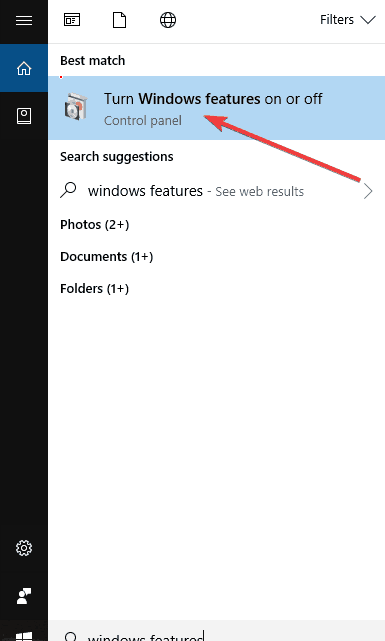
- Keresse meg Internet információs szolgáltatások és jelölje be a négyzetet - ezzel mindent telepít, amire szüksége van az IIS használatához
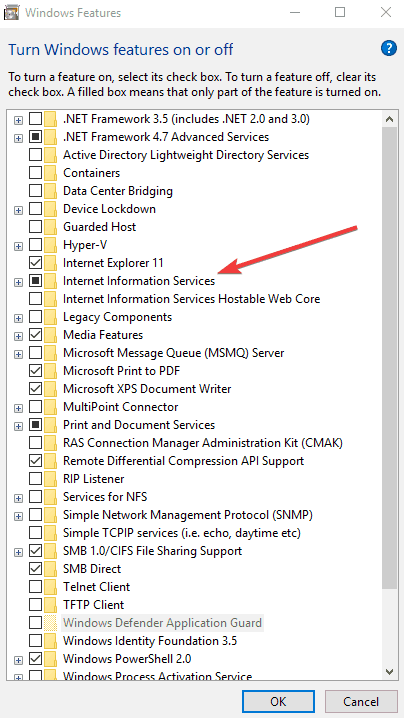
- Menj Vezérlőpult
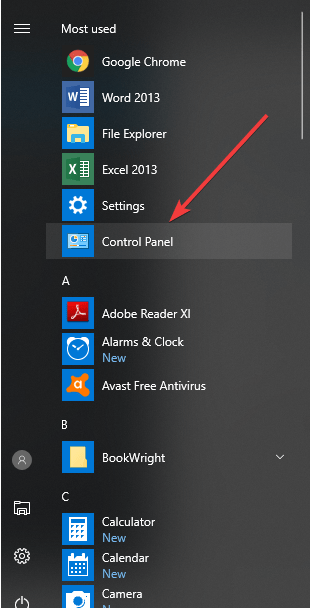
- Válassza a lehetőséget Megtekintés és kattintson Nagy ikonok
- Kattintson a gombra Adminisztratív eszközök

- megtalálja IIS menedzser és kattintson rá duplán

- Válassza a lehetőséget Alkalmazáskészletek csomópont

- Kattintson a jobb gombbal a gombra DefaultAppPool hogy ellenőrizze az állapotot. Ha leállt, indítsa el. Ha fut, indítsa újra és ellenőrizze, hogy eltűnt-e a szolgáltatás nem elérhető 503 HTTP hiba.

- OLVASSA EL: 3 legjobb VPN böngésző, amelyek nem lassítják az internetkapcsolatot
4. Módosítsa a felhasználói profil betöltését
Ha a probléma az DefaultAppPool, változtassa meg a „Felhasználói profil betöltése” értéket hamisra az alábbiak szerint:
- Menj Vezérlőpult
- Válassza a lehetőséget Megtekintés és kattintson Nagy ikonok
- Kattintson a gombra Adminisztratív eszközök

- megtalálja IIS menedzser és kattintson rá duplán

- Válassza a lehetőséget Alkalmazáskészletek csomópont

- Kattintson DefaultAppPool hogy kijelölje vagy kiemelje

- A jobb oldali ablaktáblán válassza a lehetőséget További beállítások

- megtalálja Folyamatmodell
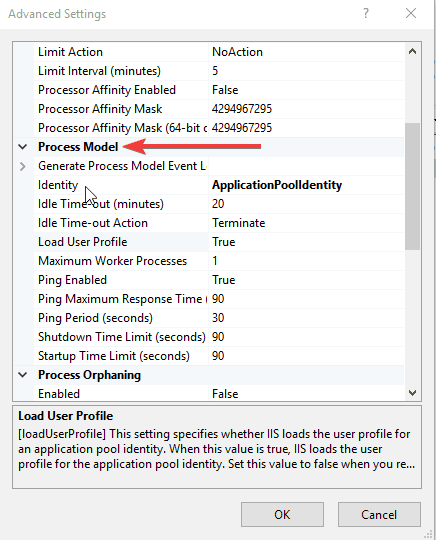
- Menj Felhasználói profil betöltése
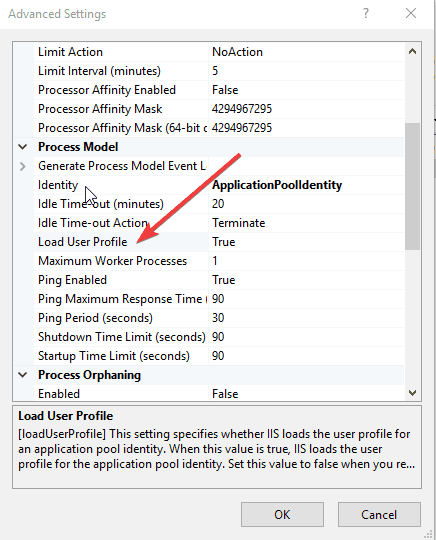
- Váltás Igaz nak nek Hamis
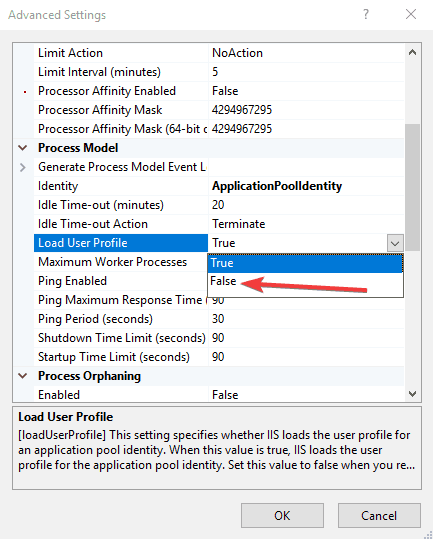
5. Az identitás módosítása az alkalmazáskészletben
- Menj Vezérlőpult
- Válassza a lehetőséget Megtekintés és kattintson Nagy ikonok
- Kattintson a gombra Adminisztratív eszközök
- megtalálja IIS menedzser és kattintson rá duplán
- Válassza a lehetőséget Alkalmazáskészletek csomópont

- Keresse meg a megfelelő alkalmazáskészletet a webhelyéhez, és kattintson rá
- Kattintson a gombra További beállítások

- P alattrocess Modell, válassza ki Identitás és változtassa meg, majd adjon meg egy új felhasználót és jelszót
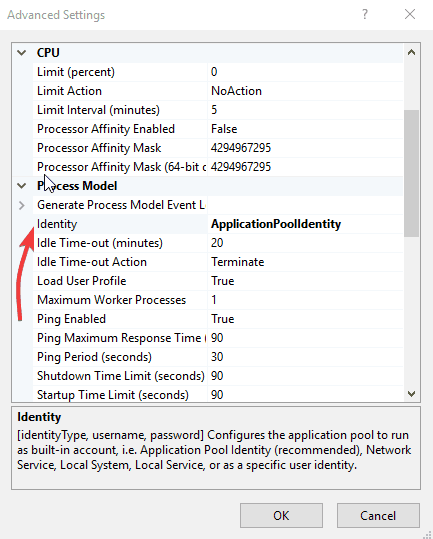
- Kattintson a Alkalmazáskészlet és válassza ki Újrahasznosít hogy újraindítsa.
- Töltse be újra a weboldalt
- Indítsa újra a modemet és a számítógépet
- Törölje a böngésző gyorsítótárát
- Ellenőrizze a proxy beállításait
- Indítsa újra a DefaultAppPool
- Mit csinál A szolgáltatás átmenetileg szünetel átlagos?
A hibaüzenet A szolgáltatás átmenetileg szünetel azt jelzi, hogy a kiszolgáló túlterhelési problémák vagy ütemezett karbantartási munkák miatt nem érhető el. Ez csak ideiglenes probléma, a szolgáltatásnak újra online kell lennie, miután a probléma megoldódott.
A szerkesztő megjegyzése: Ez a cikk a következő oldalon folytatódik további megoldásokkal kijavíthatja az 503 hibát bizonyos szolgáltatásokra. Közben, vessen egy pillantást széles útmutatóinkra további tippeket és trükköket, amelyekkel a lehető legjobb böngészési élményt élvezheti a PC-n.
Gyakran Ismételt Kérdések
A HTTP 503 hiba a HTTP állapotkódok 5xx szerver hibacsoportjába tartozik. Általában azt jelzik, hogy a weboldalt vagy az erőforrás-kérést a szerver megérti, de ez utóbbi egyik vagy másik okból nem tudja kitölteni.
Az 503-as hiba akkor fordul elő, amikor az Ön által látogatott webhely szervere túlterhelt egy sokkal több kérés miatt, mint amennyit kezelni tud, vagy karbantartást végez rajta.
Íme a legjobb hibaelhárítási módszerek az 503 hiba kijavítására:
- Töltse be újra a weboldalt
- Indítsa újra a modemet és a számítógépet
- Törölje a böngésző gyorsítótárát
- Ellenőrizze a proxy beállításait
- Indítsa újra a DefaultAppPool
A hibaüzenet A szolgáltatás átmenetileg szünetel azt jelzi, hogy a kiszolgáló túlterhelési problémák vagy ütemezett karbantartási munkák miatt nem érhető el. Ez csak ideiglenes probléma, a szolgáltatásnak újra online kell lennie, miután a probléma megoldódott.
![A számítógép nem csatlakozik az internethez [16 lehetséges javítás]](/f/46482877d877f3b1fc4a02c0a2bb4f3a.jpg?width=300&height=460)
![Nem sikerült csatlakozni a KMS-kiszolgálóhoz? Javítsa ki most [8 lépés] 🛠️](/f/1686f090bc7fbf867269239a4b6c4e67.jpg?width=300&height=460)
![A Windows 10 nem találja a Wi-Fi hálózatot [LÉPÉSEKRE VONATKOZÓ ÚTMUTATÓ]](/f/49294edd72b3ec3db520b1a106c2f3dd.jpg?width=300&height=460)